Wiersz poleceń CMD - przydatne komendy. Zobacz, jak to zrobić
Wiersz poleceń CMD systemu Windows może obecnie nie jest specjalnie często wykorzystywany, ale czasem pojawia się potrzeba, aby tam zajrzeć. Jakie komendy CMD warto znać?
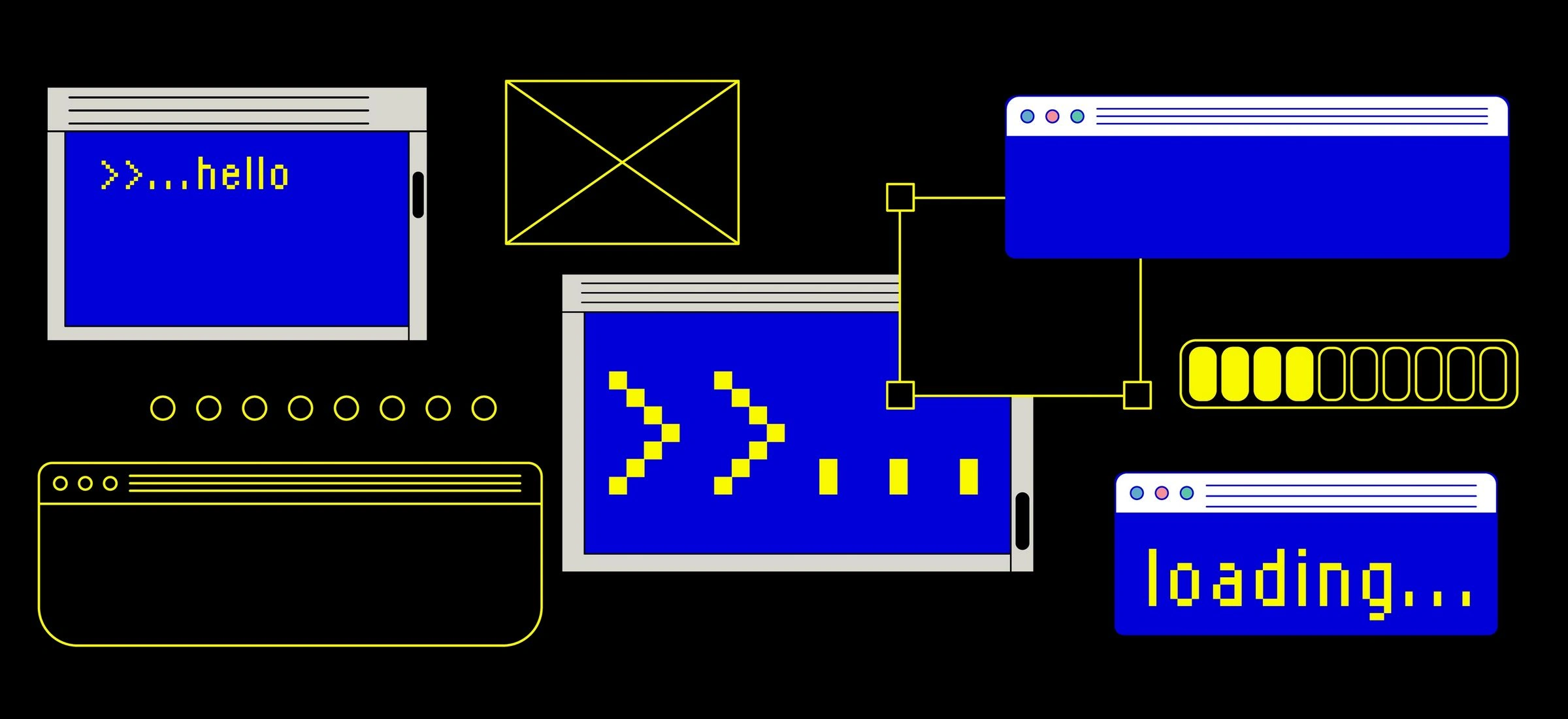
Wiersz polecenia pozwala na wykonywanie poleceń systemowych bez konieczności korzystania z interfejsu graficznego. Metoda ta drzewiej była bardzo popularna, ale dziś niemal wszystkie działania rozwiążemy za pomocą GUI (graficznego interfejsu użytkownika).
Wiersz polecenia jest wbudowany w każdy nowoczesny system Windows i nie trzeba go dodatkowo instalować. Wydawałoby się, że obecnie jest to opcja wyłącznie dla zaawansowanych użytkowników, ale od czasu do czasu zdarza się, że trzeba tam zajrzeć - choćby po to, by rozwiązać problemy z systemem operacyjnym.
Wiersz polecenia Windows oferuje mnóstwo funkcji - zarówno prostych i podstawowych, jak i bardzo zaawansowanych. Warto przy tym zachować ostrożność - przez nieumiejętne użycie komend można na przykład usunąć istotne dane z dysków.
Wiersz poleceń CMD - jak uruchomić?
Aby uruchomić wiersz polecenia w systemie Windows, wystarczy w systemowej wyszukiwarce wklepać komendę CMD i wybrać aplikację Wiersz polecenia.
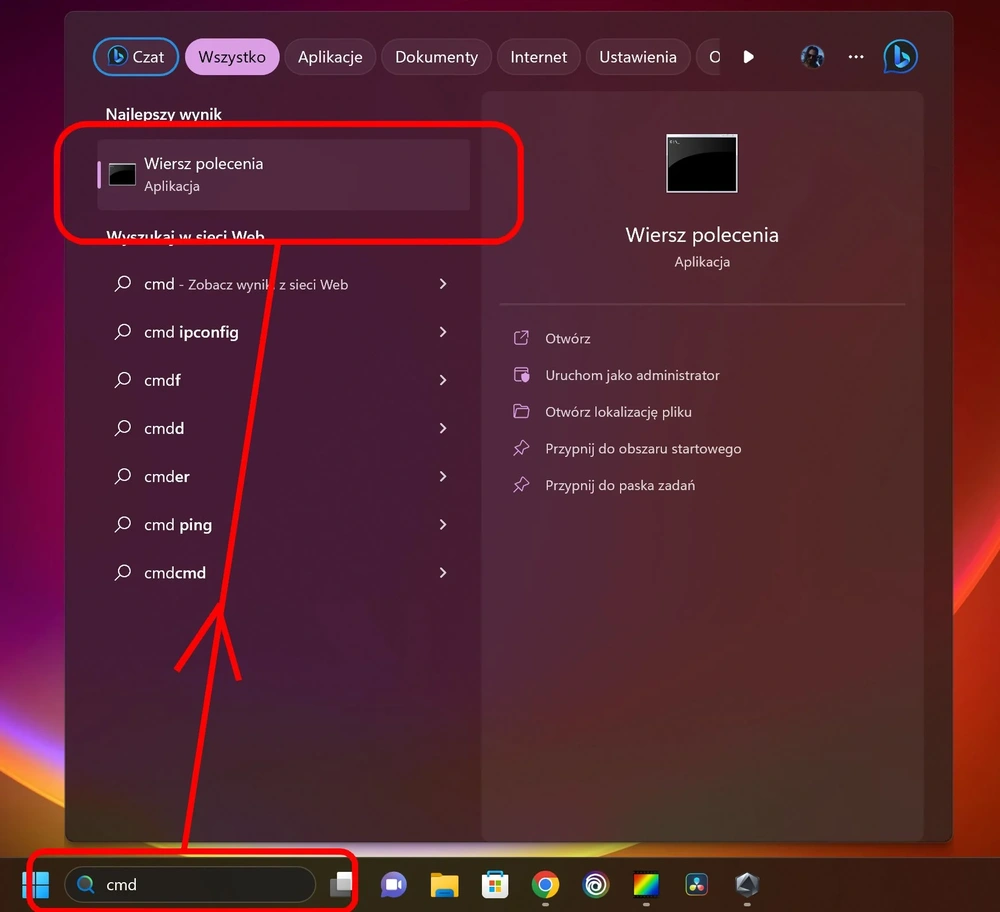
Listę wszystkich dostępnych komend w wierszu poleceń możemy wywołać za pomocą polecenia help. Jeśli potrzebujemy szczegółowych informacji na temat danej komendy i jej obsługi, wpisujemy po prostu help [nazwakomendy].
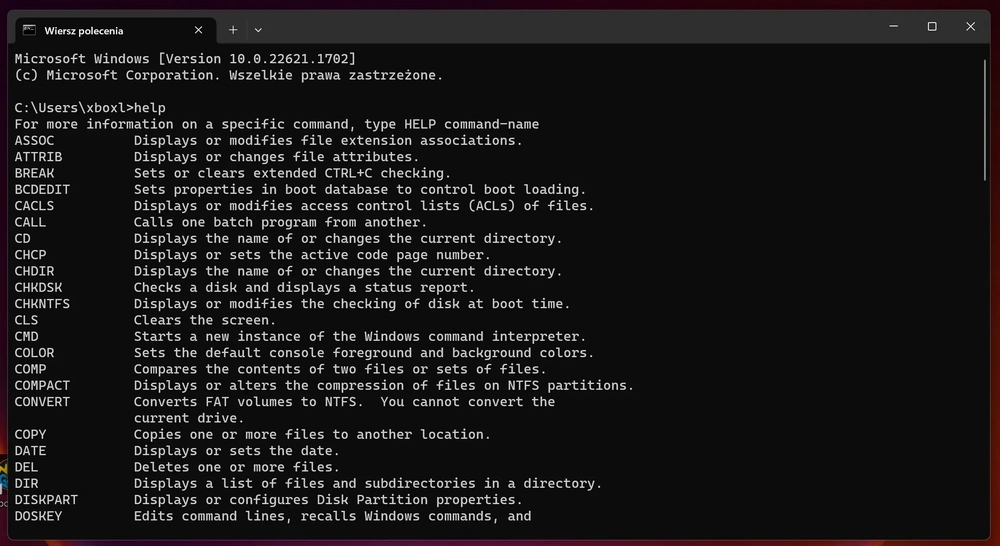
Wiersz poleceń CMD - przydatne komendy
Oto lista kilkunastu przydatnych komend CMD:
- klawisz funkcyjny F7 - lista ostatnio wykorzystanych komend
- chkdsk - sprawdzanie i naprawa błędów na dyskach
- cls - czyszczenie ekrany konsoli
- convert - konwersja wskazanej partycji z formatu FAT32 na NTFS
- diskpart - pełne zarządzanie dyskami
- getmac - wyświetla adres MAC karty sieciowej
- ipconfig - wyświetla informację na temat twojego IP, jak również pozwala go zwolnić czy reaktywować
- netstat - lista połączeń i otwartych portów sieciowych
- recimg - ręczne tworzenie punktu przywracania systemu Windows
- shutdown - zamykanie lub restartowanie systemu, również po określonym czasie
- taskkill - zamyka proces lub aplikację
- ver - wyświetla wersję systemu Windows
Za pomocą komend CMD można było również sprawdzać klucz produktowy systemu Windows, ale po ostatnich aktualizacjach Windows 11 ten sposób przestał działać. Klucz Windows można natomiast podejrzeć w rejestrze Windows.
Czytaj też:







































